YouTube動画逆再生ツール:逆再生できるおすすめツール8選
あ YouTube動画リバーサー 動画全体または一部を逆再生したいユーザーがよく検索しますが、YouTubeには標準のオプションがありません。また、フラッシュバック効果やシーケンスのリプレイのために動画を逆再生したいという人も多くいます。とはいえ、すべてのツールが動画クリップを逆再生できるわけではありませんし、ましてや数回のタップやクリックで逆再生できるわけではありません。ご安心ください。YouTubeで動画を逆再生するための8つのおすすめツールをご紹介します。
ガイドリスト
YouTube動画を高画質で逆再生するのに最適なツール VSDC無料動画編集ソフト - Windows初心者に最適 Shotcut - 最高の無料オープンソースオプション DaVinci Resolve - プロ級の編集に最適 Ezgif - サインアップ不要で素早くリバースできる Kapwing Reserveビデオツール - 追加の編集オプションに最適 Clideo - シンプルでクリーンなインターフェースに最適 FlexClip - YouTube動画の高速反転に最適 YouTubeの再生リストを逆順にする方法YouTube動画を高画質で逆再生するのに最適なツール
YouTubeビデオリバーサーを使用してYouTubeビデオを迅速かつ効果的に逆再生することを検討している場合は、試してみる必要があります 4Easysoft トータルビデオコンバータこのプログラムは、YouTube動画の任意の部分を逆再生できるビデオリバーサーをサポートしています。このツールのプログレスバーを調整するか、特定の時間を設定するだけで、動画を逆再生できます。数回クリックして調整するだけで、YouTube動画を巻き戻してフラッシュバック効果を加えたり、シーケンスを再生したりできます。迅速かつ効果的なビデオリバース機能に加え、高品質の出力も提供します。

進行状況バーを使用して YouTube ビデオを逆再生し、時間を設定できるようになります。
どの YouTube 動画を逆再生するかを確認できるプレビューをサポートしています。
反転した YouTube 動画を保存するための出力設定とパスを微調整できます。
その他のビデオ関連の編集機能(コンバーター、エンハンサー、3D メーカーなど)も搭載されています。
VSDC無料動画編集ソフト - Windows初心者に最適
もう一つのYouTube動画逆再生ツールはVSDC Free Video Editorです。最初のツールと同様に、こちらもYouTube動画を素早く逆再生できます。逆再生オプション(「はい」ボタン)を有効にすると動画を逆再生でき、すぐにエクスポートして逆再生で視聴できます。ただし、こちらはWindows版のみ利用可能です。
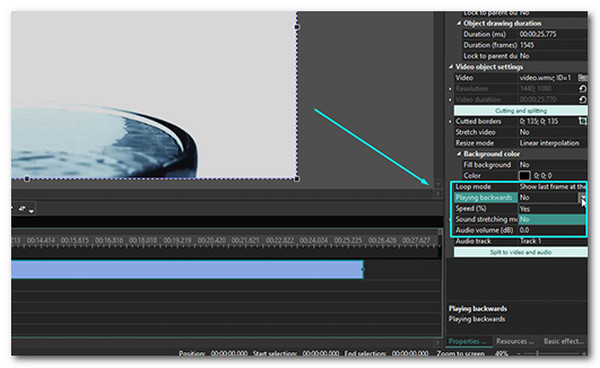
• 無料で、逆再生した YouTube ビデオ出力に透かしが埋め込まれません。
• 逆再生された YouTube ビデオの再生速度を調整し、オーディオを制御するオプションをサポートします。
• ビデオの反転時に特定の部分をマスクできます。
Shotcut - 最高の無料オープンソースオプション
Shortcutは、YouTube動画を逆再生できるもう一つのツールです。WindowsとMacに対応した無料のオープンソース動画編集ツールです。プロパティパネルに「逆再生」オプションが組み込まれており、数回クリックするだけでYouTube動画の再生を反転できます。このツールでは、逆再生された音声を個別に編集することで、ミュートしたり、音声を置き換えたりすることができます。ただし、このツールで動画を逆再生するには、処理に時間がかかります。
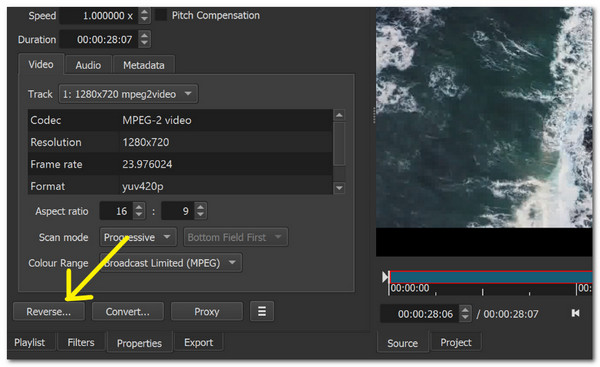
• さまざまな品質の逆変換オプション(良好、最高、高)を選択できます。
• ビデオの音声を反転したり削除したりできます。
• YouTube 動画の逆再生したい部分を選択してトリミングできます。
DaVinci Resolve - プロ級の編集に最適
YouTube動画の逆再生機能と高度な編集機能を備えたデスクトップベースのツールをお探しなら、DaVinci Resolveがおすすめです。このツールは、動画全体または一部を含む、クリップの逆再生を細かく制御できる、強力なプロ仕様のビデオエディターです。YouTube動画を逆再生する方法として、「逆再生速度」や「逆再生セグメント」といった様々なオプションが用意されています。
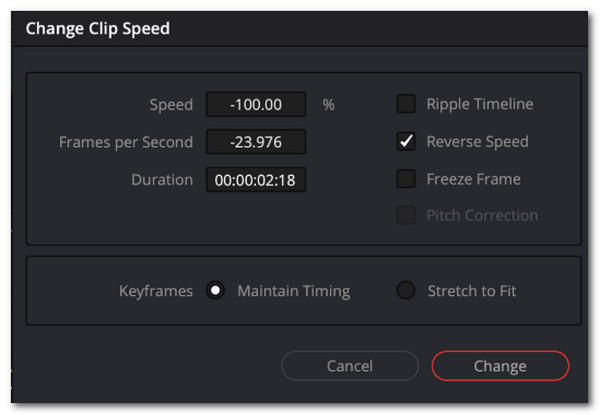
• ビデオに合わせてオーディオを反転します。オーディオをミュートまたは削除するオプションがあります。
• カーブとスピードランプを再調整して、スムーズな前進から後進への遷移を作成します。
• 高解像度の YouTube 動画 (4K 以上) をサポートします。
Ezgif - サインアップ不要で素早くリバースできる
YouTube動画を逆再生するためのツールをダウンロードしたくない場合は、 オンラインビデオリバーサー Ezgifのようなシンプルなブラウザベースのツールです。YouTube動画をダウンロードしたり、動画ファイルの直接リンクがあれば、スムーズに再生できます。動画をアップロード(または直接URLを指定)し、反転方法を選択して、反転後のファイルをダウンロードします。残念ながら、アップロードできる動画の容量は100~200MBまでです。
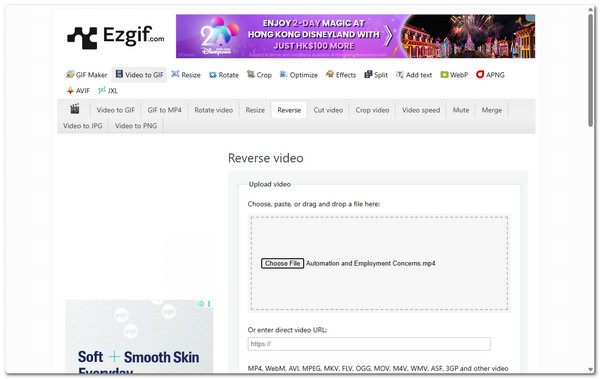
• オーディオコントロールを提供: ビデオに合わせてオーディオを反転したり、ミュートしたり、そのままにしたりできます。
• 可能な場合はビデオの正確な解像度とエンコーディングを維持します。
• ブーメラン/ピンポン効果が含まれます (ビデオは最後まで再生され、その後逆再生されます)。
Kapwing Reserveビデオツール - 追加の編集オプションに最適
もう一つのウェブベースのYouTube動画逆再生ツールはKapwingです。最初に紹介したオンラインツールと同様に、このブラウザベースの動画エディタを使えば、YouTube(リンク経由)やアップロードしたファイルなど、様々な動画を簡単に逆再生できます。このツールの特徴は、逆再生したYouTube動画を微調整できる動画編集機能も備えていることです。ただし、無料版では出力に透かしが入ります。
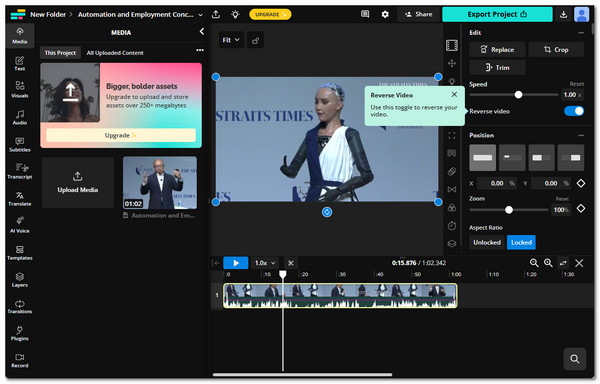
• ワンクリック逆再生効果(サイドバーの「逆再生」)により、ビデオの再生を逆方向に反転できます。
• ビデオをトリミングしたり、クリップ全体ではなく一部を選択して反転したりする機能。
• 速度や音量を調整したり、音声をミュートしたり、音声を保持/逆再生したりできます。
Clideo - シンプルでクリーンなインターフェースに最適
ぜひ使ってみてください クリデオは、YouTube動画を逆再生できる最高のオンラインツールの一つです。このシンプルなツールを使えば、YouTube動画を簡単かつ高速に逆再生できます。動画をダウンロード後、このツールに直接アップロードすれば、ワンクリックで逆再生効果を適用できます。再生速度の微調整、ミュート、元の音声の保持も可能です。残念ながら、アップロードできる動画の最大サイズは500MBです。
• ワンクリック逆再生効果をサポートし、YouTube ビデオの再生を即座に反転します。
• 後進速度の調整オプション(低速、標準、高速)を提供します。
• オーディオ オプションを提供します: トラックをミュート、そのままにしておく、または逆再生します。
FlexClip - YouTube動画の高速反転に最適
YouTube動画を逆再生できる最後のウェブベースのツールは フレックスクリップこのツールを使えば、YouTube動画を簡単に逆再生できます。動画を逆再生するだけでなく、再生速度を調整したり、逆再生中に動画の音声をミュート、分離、または保持したりすることも可能です。ただし、このツールは大きなファイルのアップロードと処理に時間がかかります。
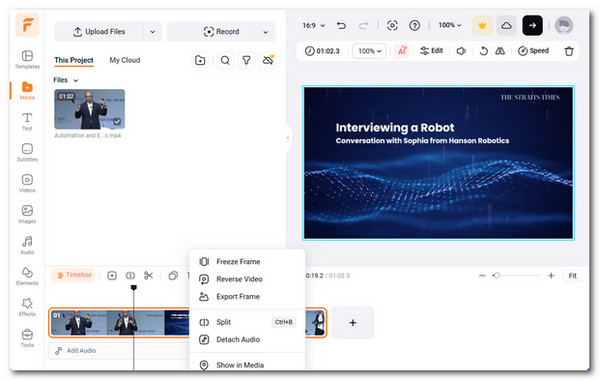
• 再生速度を 0.2 倍から 8 倍まで調整でき、クリエイティブな逆再生効果が得られます。
• オーディオ オプションを提供します: 逆再生中にミュート、分離、または元のサウンドを保持します。
• エクスポート前に編集内容を確認できるリアルタイムプレビューを提供します。
YouTubeの再生リストを逆順にする方法
以上です!YouTube動画を逆再生するおすすめツール8選をご紹介しました。動画全体または一部を逆再生してフラッシュバック効果を加えたり、シーケンスをリプレイしたりできます。さて、YouTube再生リスト全体の順序を逆にしたい場合は、手順が異なります。1本の動画を逆再生するのではなく、再生リスト全体の再生順序(最初から最後へ、または最後から最初へ)を並べ替えます。これは、チュートリアル、vlog、シリーズなどを時系列順に視聴する場合に特に便利です。では、どのようにすればいいのでしょうか?
ステップ1ブラウザを開き、YouTubeにアクセスして、お好みのチャンネルの再生リストページに移動し、逆再生したい再生リストの下にある「再生リスト全体を表示」ボタンをクリックします。次に、上部のアドレスバーからリンク/URLをコピーします。
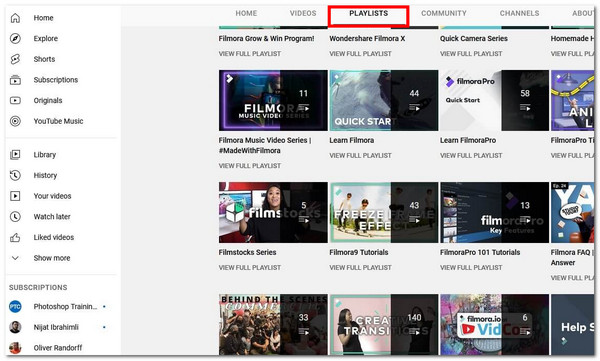
ステップ2その後、新しいタブを開き、「https://playlist.tools/」のURLにアクセスします。先ほどコピーしたYouTube再生リストのリンク/URLを貼り付けます。ページが再生リストを取得したら、右上の「降順で並べ替え」ボタンを有効にします。「再生」をクリックします。
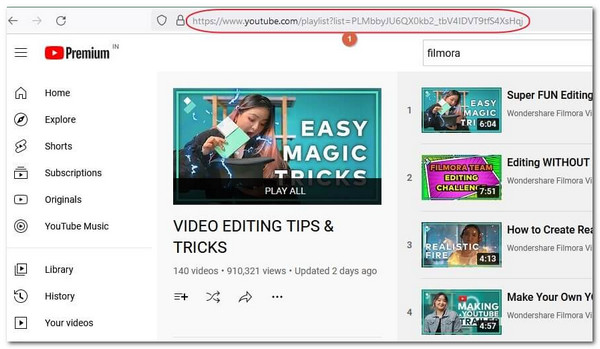
結論
YouTube動画を逆再生するのは簡単です。特に、この記事で紹介したデスクトップ版とウェブブラウザ向けのYouTube動画逆再生ツール8選を使えば、さらに簡単になります。動画全体または一部を逆再生したり、フラッシュバック効果を出すために動画を逆再生したり、シーケンスをリプレイしたりしたい場合、これらのツールを使えば簡単です。YouTube動画を迅速かつ効果的に逆再生したい場合は、4Easysoft Total Video Converterを無料でダウンロードしてお試しください。このツールの使いやすいVideo Reverserを使えば、わずか数クリックでYouTube動画を逆再生できます。今すぐお試しください。


